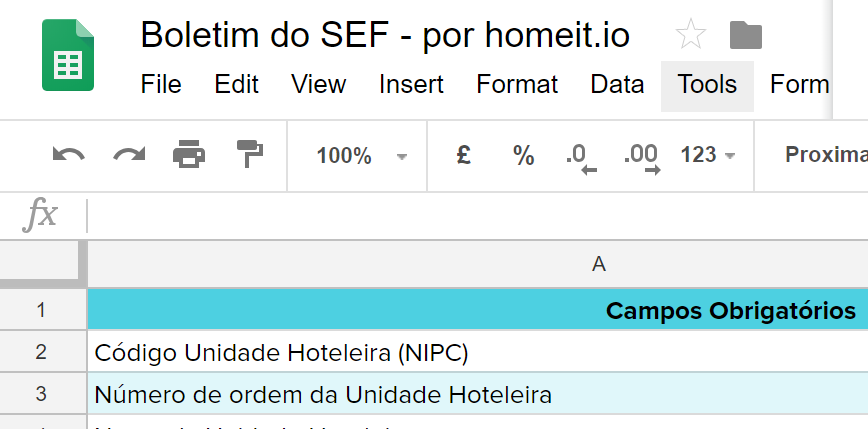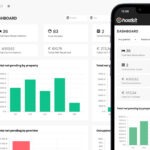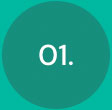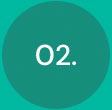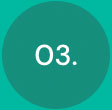Por cada huésped que el propietario del alquiler turístico envíe el boletín a la SEF, la multa puede oscilar entre 100 € y 2000 €. Posiblemente, algunos propietarios de apartamentos de vacaciones no lo envían a tiempo debido a la burocracia involucrada. Por supuesto, los grandes hoteles tienen herramientas que hacen que esta comunicación sea automática, sin papel y sin necesidad de ir al portal SIBA-SEF, una especie de Vía Verde disponible para todos, pero en realidad solo accesible para unos pocos.
En este tutorial, explicamos cómo crear su herramienta de envío automático a SEF, utilizando una hoja de Excel adaptada de un simple formulario en línea.
Funciona de la siguiente manera:
- Cada huésped rellena un formulario en línea.
- Los datos se registran en la hoja de cálculo.
- El día después del check-in la hoja de cálculo puede enviar automáticamente los datos a la SEF, sin retrasos ni preocupaciones
¿Qué necesitas para evitar ir a SIBA-SEF?
- Una cuenta de Gmail (example@gmail.com) porque vamos a utilizar las herramientas de hoja de cálculo de Google (hoja de cálculo/excel) y un formulario de Google (formulario). Crear una cuenta de Gmail es fácil y gratuito.
- 10 minutos de su tiempo para poner todo en marcha.
- Tendremos que enviar un correo electrónico a SEF (siba@sef.pt) solicitando cambiar el método de envío del boletín de alojamiento a «Servicio web», mencionando el NIF asociado con el alojamiento. Debería tomar 24 horas para obtener una respuesta.
Hacerlo usted mismo
Después de crear una cuenta de Gmail, tendrá acceso a Google Drive, donde puede guardar todo tipo de archivos en la nube. Tu «My Drive» debería estar vacío.
Próximos movimientos:
- Hacer una copia de la hoja de cálculo de Google que hemos preparado para usted.
- Entender cómo funciona el formulario.
- Entender cómo funciona la hoja de cálculo.
- Enviar un boletín de alojamiento por primera vez.
Paso 1: Copia de hoja de cálculo
Vaya a esta hoja de cálculo y luego cópiela a su «Unidad». Solo vaya a la barra de menú, haga clic en «Archivo» y luego en «Hacer una copia», como en el ejemplo anterior.
Paso 2: Entender cómo funciona el formulario SEF
En tu Drive tendrás 2 nuevos archivos:
Copia de hoja de cálculo
Una copia del formulario de solicitud con los campos necesarios para su presentación a SEF. El formulario ya fue creado y vinculado a la hoja de cálculo original, por lo que esta copia aparece aquí.

Paso 3: Entender el formulario
Para acceder al formulario, ve a tu Google Drive y haz clic en Google Form.
Al igual que en el ejemplo de abajo, al hacer clic en este examen le llevará a su versión editable.

Consejo adicional: puedes acceder al examen directamente desde la hoja de cálculo. Dentro de la hoja de cálculo, vaya a la barra de menú y haga clic en «Formulario» y luego en «Editar formulario»
Aquí es donde puede personalizarlo añadiendo nuevas preguntas, cambiando el texto de introducción, etc. Tenga cuidado de no cambiar el orden de las primeras 12 preguntas, que son obligatorias para enviar a SEF.
Al hacer clic en el icono del ojo en la parte superior, podrá acceder a la vista previa del formulario que el invitado llenará.
En la parte editable del formulario, haz clic en «Enviar» para acceder al enlace para compartir este cuestionario.
Consejo adicional: podemos aprovechar la oportunidad para pedir a los huéspedes alguna información relevante en el check-in: ¿cuál es la hora estimada de llegada, número de vuelo y cualquier solicitud especial. Agregue estas preguntas al final del formulario, en una sección diferente que es opcional para responder.
Idealmente, queremos compartir el concurso de misiones con nuestros invitados a través del botón «ENVIAR», pero esto puede ser una tarea complicada. Por ejemplo, Airbnb bloquea los enlaces en los mensajes. Le recomendamos que coloque este enlace en la parte Instrucciones de la casa, disponible para los huéspedes junto con otra información de la casa.

Paso 3: Entender la hoja de cálculo
La hoja de cálculo está organizada en 2 hojas: Respuestas de formulario y Perfil.

En esta hoja están las respuestas de los invitados. Al completar el formulario, se agrega automáticamente una fila a esta hoja, que representa una entrada en su alojamiento.
Consejo adicional: si lo deseas, puedes recibir una notificación tan pronto como un invitado complete el cuestionario de la misión. En el menú de la hoja de cálculo, vaya a «Herramientas» y luego haga clic en «Reglas de notificación».
Las primeras 12 columnas tienen la información obligatoria para enviar a SEF.
En la primera columna está el estado de envío si se envía la línea.

En el ejemplo se puede leer «SÍ», lo que significa que los datos de este huésped se han enviado porque hemos llegado a la fecha de check-in. La línea también se coloreará de verde si la información se ha enviado correctamente o de rojo si no.
Perfil
En la segunda hoja deben estar sus datos de alojamiento. La hoja de cálculo está preparada para enviar información sobre un solo alojamiento.

A continuación, puede ver la opción «envío periódico automático a SEF», así como el manual.

Si la opción automática es «ON», la hoja de cálculo analiza cada día las respuestas rellenadas en el formulario y envía los datos a SIBA SEF cuando la fecha de check-in es anterior a la actual.
Paso 5: Implementar
- Añadir nuestros datos a la hoja «Perfil» Enviar un correo electrónico a SEF (siba@sef.pt) solicitando cambiar el método de envío del boletín de alojamiento a «Servicio web», mencionando el NIF asociado con el alojamiento. Debe tomar 24 horas para obtener una respuesta.»
- Preparar el enlace simplificado del formulario para dar a nuestros huéspedes
- Prueba el sistema con 1 invitado que ya se ha registrado.
- Después de que se complete el formulario y las respuestas aparezcan en nuestra hoja de cálculo, envíe manualmente los datos haciendo clic en el botón «Haga clic para enviar a SEF ahora» en la hoja «Perfil».
- Si la línea se vuelve verde y la primera columna tiene «SÍ» todo está funcionando bien. ¡Felicidades! Usted ha enviado su primer boletín de alojamiento a la SIBA automáticamente.
- Establezca la opción «Envío automático periódico a la SEF automática» en «ON».
Importante:
No cambie el Perfil o Formulario Respuestas orden de las hojas de trabajo.
- No agregue campos de prueba de búsqueda antes de las preguntas requeridas para el SEF o en la hoja de cálculo
Esta herramienta es una manera barata y rápida de ahorrar tiempo (el suyo y de sus invitados) y mejorar el proceso de envío de boletines de alojamiento a la SIBA-SEF.